Si siente que su computadora es muy lenta a pesar de tener suficiente RAM y no hay muchas aplicaciones en ejecución, entonces puede ser víctima de un problema de alto uso de CPU de Windows Modules Installer Worker. El instalador de módulos de Windows es un servicio de actualización de Windows que se ejecuta en segundo plano y busca actualizaciones de Windows. Aunque la tarea de este servicio es bastante útil, puede acaparar toda su PC al consumir el 50% o más de los recursos.
Puede confirmar el problema presionando CTRL + MAYÚS + ESC. Esto abrirá el administrador de tareas. Asegúrese de que la pestaña Procesos esté seleccionada, desplácese hacia abajo y busque un proceso llamado Windows Module Installer. Esto debería estar en la sección de procesos en segundo plano. Si observa la información proporcionada en la parte frontal del instalador de módulos de Windows, también podrá ver la cantidad de memoria que ocupa este proceso. Si su computadora es muy lenta, entonces el uso de memoria probablemente superará el 50%. No hay nada que pueda hacer para que el proceso se ejecute en segundo plano porque se inicia automáticamente. Por lo tanto, mientras el proceso se esté ejecutando, lo que sucederá mientras usa la PC, definitivamente mantendrá la computadora lenta.
La razón detrás de esto, como se mencionó anteriormente, es el servicio de instalación del módulo de Windows. Este es básicamente un servicio de actualización de Windows. La memoria que ocupa este servicio se debe básicamente a que el servicio busca Windows Update en segundo plano. Aunque lo más probable es que el proceso se ejecute y consuma muchos recursos en las versiones de Windows anteriores a Windows 10, los usuarios de Windows 10 también han experimentado este problema.
Hay un par de soluciones para este problema que se enumeran a continuación. Revise cada uno de estos métodos y vea cuál resuelve el problema por usted.
Método 1: Actualización manual de Windows
Lo primero que debe hacer es cambiar Windows Update al modo manual. Dado que el servicio se inicia automáticamente, cambiar al modo manual y apagarlo es una muy buena solución a este problema.
Mantenga presionada la tecla de Windows y presione R
Tipo de servicios. msc y presione Enter
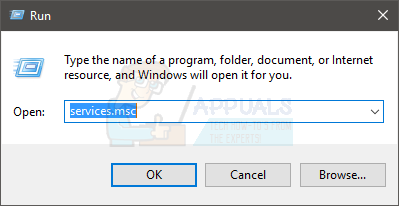
Busque y haga doble clic en el servicio llamado Windows Module Installer
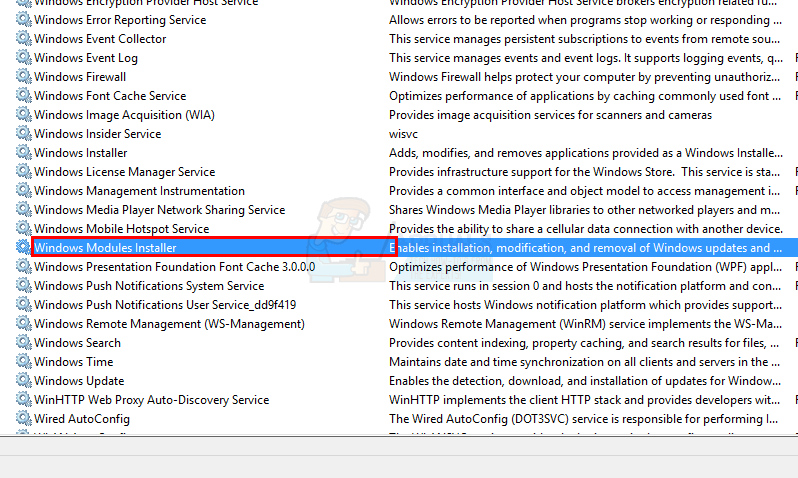
Seleccione Manual en el menú desplegable de la sección Tipo de inicio.
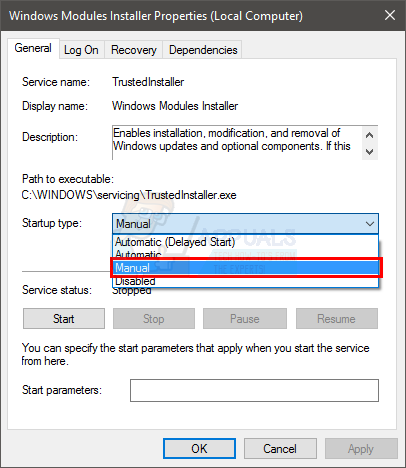
Haga clic en Detener si el estado del servicio es En ejecución. Esto debería estar en la sección Estado del servicio
Haga clic en Aplicar y luego en Aceptar
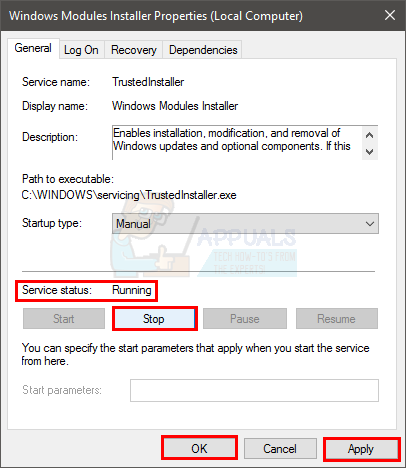
Busque y haga doble clic en Windows Update
Seleccione Manual en el menú desplegable de la sección Tipo de inicio.
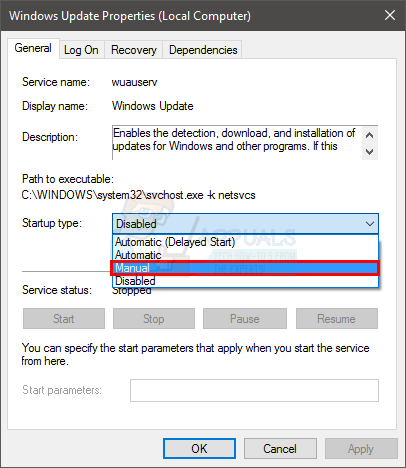
Haga clic en Detener si el estado del servicio es En ejecución. Esto debería estar en la sección Estado del servicio
Haga clic en Aplicar y luego en Aceptar
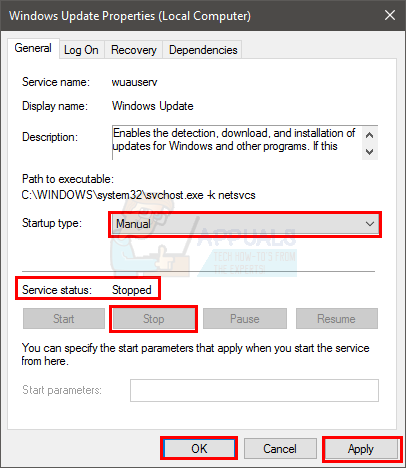
Una vez que haya terminado, debería estar listo para comenzar.
Nota: las actualizaciones de Windows son importantes para su sistema y también proporcionan muchas actualizaciones de seguridad. Estas actualizaciones son cruciales para su sistema. Como configuró la actualización de Windows en manual, no olvide buscar actualizaciones manualmente.
Método 2: solución de problemas
También puede utilizar el solucionador de problemas integrado de Windows para resolver este problema. Esto ha funcionado para muchos usuarios.
Mantenga presionada la tecla de Windows y presione R
Tipo de control. exe / nombre Microsoft.Troubleshooting y presione Enter
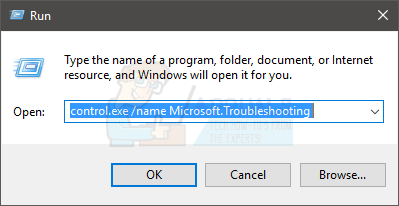
Haga clic en Ver todo
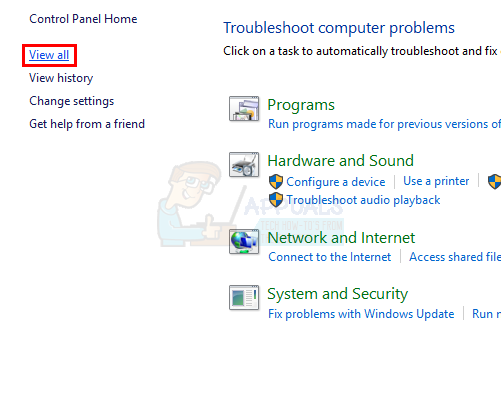
Seleccione Mantenimiento del sistema
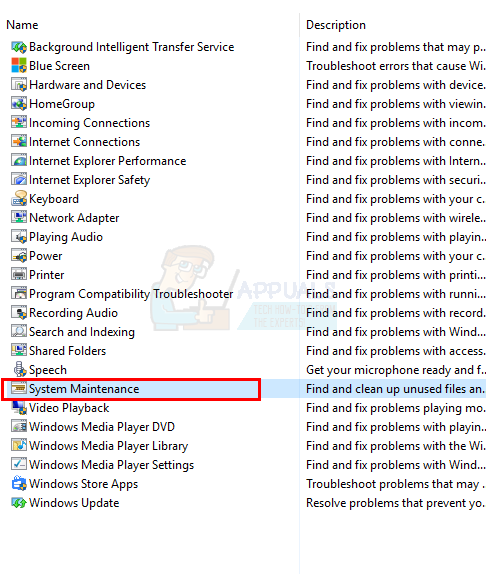
Haga clic en Avanzado y asegúrese de que la opción que dice Aplicar reparaciones automáticamente esté marcada
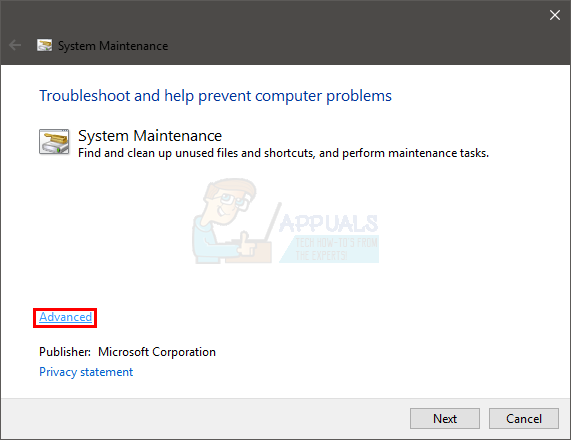
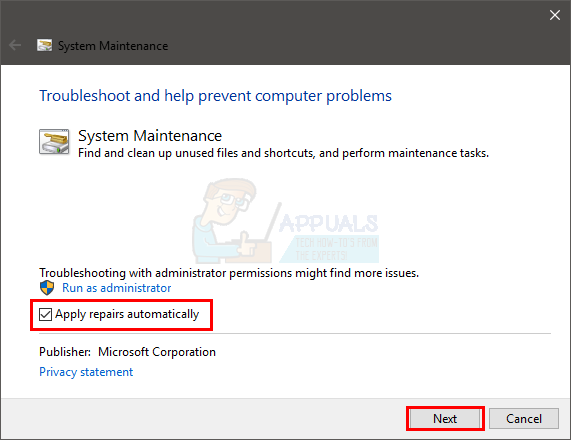
Haga clic en Siguiente
Espere a que Windows resuelva los problemas de su sistema y los que pueda encontrar. Una vez finalizado el proceso, busque actualizaciones y podrá empezar a trabajar.






